
Screaming Frog es una de las herramientas SEO más completas, te permite rastreas un sitio web o parte de él y extraer prácticamente cualquier dato.
En este artículo te vamos a explicar de forma detallada cómo analizar y mejorar el enlazado interno con Screaming Frog, cómo medir la velocidad de carga con Screaming, cómo obtener datos de tráfico orgánico, de indexación y otros ejemplos de aplicaciones para el día a día de un SEO.
Antes de comenzar te aconsejamos que leas esta guía sobre Screaming Frog para entender mejor la herramienta y saber configurarla al 100%.
Analizar y Mejorar el Enlazado Interno con Screaming Frog
Análisis general del enlazado interno del sitio web
Screaming Frog aporta una gran cantidad de información para conocer el estado en el que se encuentra en enlazado interno de tu sitio.
Antes de empezar el análisis es importante haber sabido configurar correctamente Screaming y también será importante establecer la posición de enlaces adecuada en algunos casos.
Una vez realizado el rastreo, para ver los datos sobre los enlaces internos del sitio debes acudir a la pestaña «enlaces».
Desde la configuración de spider, podrás ajustar los datos que desees que se muestren en las ventanas que podrás seleccionar en el menú de la derecha.
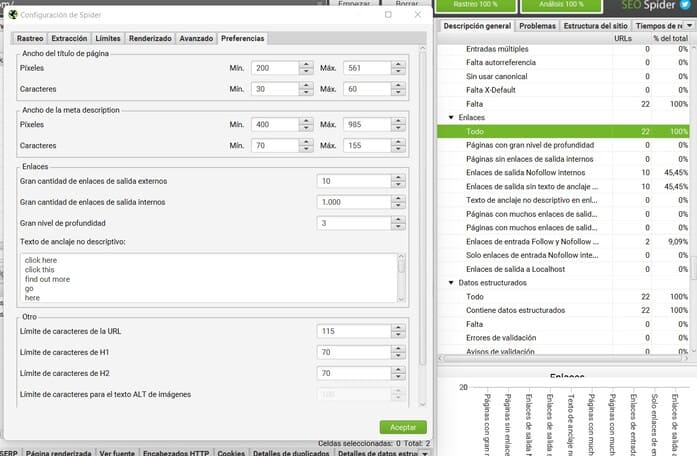
Y accediendo a la pestaña «Todo» puedes ver y analizar gran cantidad de datos sobre los enlaces entre las diferentes páginas de tu sitio.
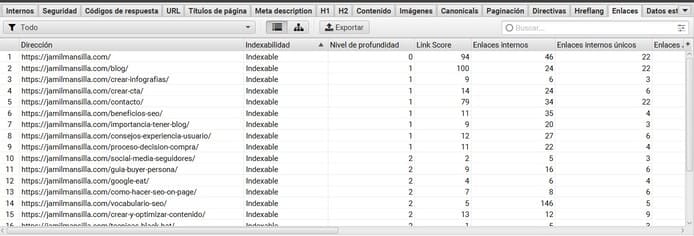
Antes que nada, hay que saber tratar los datos, tener en cuenta que no todos los enlaces tienen el mismo valor, incluso habrá algunos irrelevantes.
Un ejemplo es el de este post de mi sitio web:
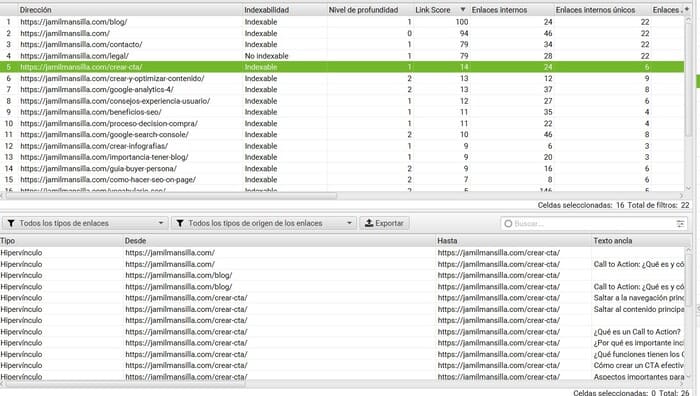
En este caso, al incluir la tabla de índice de contenidos, el número de enlaces internos a este artículo son 24, pero si analizamos esos enlaces internos, realmente no es el tipo de enlaces al que queremos prestarle atención.
Dicho esto, pasamos a ver las métricas más importantes que desde nuestro punto de vista, son los datos más claros donde prestar atención para comprender el estado del enlazado interno de un sitio web con esta herramienta.
Análisis básico del enlazado interno
Profundidad de los enlaces
En la pestaña «Nivel de profundidad» te mostrará el nivel de profundidad de cada url, este dato también lo puedes visualizar en un gráfico que resume el total de páginas que se encuentran en cada nivel de profundidad.
Para ver este gráfico accede a la pestaña «Estructura del sitio» en la pestaña derecha y en la zona inferior se mostrará este gráfico.
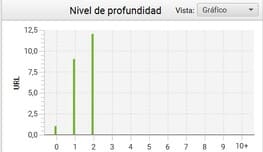
URLs huérfanas
Las urls huérfanas son urls que no se encuentran enlazadas desde ningún sitio, para detectar estas urls, puedes hacerlo:
- Analizando el sitemap de tu sitio web y dirigiéndote a la pestaña «URLs huérfanas».
- O conectando la API de Google Search Console, ejecutando el análisis de rastreo y accediendo a la pestaña «URLs huérfanas».
Nº de enlaces internos únicos y enlaces salientes únicos

Esta métrica te dará una idea de qué páginas de tu sitio están mejor enlazadas y cuántos enlaces salientes se encuentra en cada una de ellas.
Estrategias de enlazado interno
En esta parte pasamos a comentar estrategias para mejorar el enlazado interno de una web haciendo uso de la herramienta Screaming.
¿Cómo potenciar el enlazado interno para una URL?
- Estrategia 1: Seleccionar las páginas que más enlaces internos reciben y enlazar a la página o conjunto de páginas que desees potenciar.
- Estrategia 2: Conectar la API de Search Console, detectar las páginas mejor posicionadas o con más tráfico y enlazar a las páginas que desees potenciar.
- Estrategia 3: Conectar la API de Ahrefs, detectar las urls con mejor page rank e incluir enlaces internos a las páginas que desees potenciar.
¿Cómo buscar páginas relevantes para enlazar a una cierta URL?
Si por ejemplo acabas de lanzar una entrada o tienes ciertas páginas en las que deseas encontrar cuáles son las páginas más adecuadas de tu sitio para enlazarlas, esta estrategia te ahorrará mucho tiempo.
Con la función de búsqueda personalizada, podrás buscar aquellas keywords que concuerdan con la temática de tu contenido, y detectar las páginas que estás buscando.
Por ejemplo: acabo de publicar un artículo sobre «screaming frog», en este caso, busco en que páginas de mi sitio estoy mencionando la palabra «screaming» o «herramienta de rastreo» por ejemplo.
Y me devolverá la urls relevantes donde incluir enlaces, y además ya tendré detectado el aparatado y anchor donde incluirlo.

Mejorar anchor text de una URL
Para una URL concreta que queramos potenciar, incluir enlaces con anchor text relevantes que cubran las diferentes variantes de keywords que describen la página es una estrategia recomendable.
Para llevar a cabo esta estrategia con Screaming Frog, seleccionamos la página deseada.
En la parte inferior, prestamos atención a los enlaces internos aplicando filtros necesarios para solo dejar los enlaces que te interesa analizar.
Y comprueba que términos de anchor text estás incluyendo.

A partir de aquí, simplemente considera cambiar aquellos que no sean muy descriptivos y trata de cubrir las diferentes variables de keywords que posicionan a la página.
Por ejemplo, para un artículo sobre «Screaming Frog», sería interesante variar entre keywords como:
- Screaming Frog
- Herramienta de rastreo
- Mejor herramienta de rastreo web
- Screaming Frog SEO Spider
- Etc.
Obtener datos orgánicos e indexación de páginas: API Google Search Console
La API de Google Search Console te permite exportar los datos de la herramienta de Google y complementar tu rastreo.
De esta forma podrás analizar los datos orgánicos o estadísticas de ciertas urls de una forma diferente a la que lo puedes hacer dentro de la herramienta de Google Search Console.
Configurar API de Google Sear Console
Desde “Configuración” → “Conectar APIs”, Selecciona “Google Search Console” Y conecta con tu cuenta.
Una vez conectado, accede a configurar los datos según el interés de tu búsqueda.
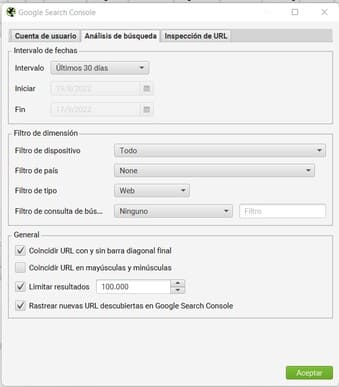
- Configura los intervalos de la fecha que te interesa obtener los datos.
- Elige filtrar por alguna dimensión de Search Console si conviene:
- Dispositivo.
- País.
- Tipo de búsqueda: Discover, Google news, noticias, imágen, vídeos o web.
- Filtrar por consulta.
- Habilita “Rastrear nuevas URL descubiertas” si te conviene.
- En la siguiente pestaña puedes activar la «inspección de urls» para obtener más cantidad de datos sobre las primeras 2000 urls rastreadas.
Función de Inspección de URLs
La inspección de URLs, está limitada a un máximo de 2000 urls por día.
Puedes hacer uso de alguna de las funciones para limitar rastreos y marcar la casilla de ‘Ignorar URL no indexables para la inspección de URL’ para rastrear solo las URLs que se sean más importantes.
La casilla ‘Ignorar URL no indexables para la inspección de URL’, significa que cualquier url que sea no indexable como las páginas de políticas no se consultarán los datos con la API.
También se puede habilitar el uso de múltiples propiedades, si cuentas con subdominios o subcarpetas como propiedades separadas en Search Console.
Datos que se pueden analizar al conectar la API de Google Search Console:
*Algunos estarán limitados a las urls rastreadas al activar la función de inspección de URLs.
Datos que se obtienen al conectar la API de GSC:
- Clics.
- Impresiones.
- CTR.
- Posición.
- URLs huérfanas.
- Nuevas URLs descubiertas en Search Console.
- Estado de indexado de las URLs.
Desde la pestaña de “Todo” → “Resumen” se muestra si las páginas se encuentran en Google, si la url no se encuentra en Google o si la url se encuentra en Google con problemas.
En la siguiente pestaña “Cobertura» muestra de forma más detallada el estado de la url, por ejemplo, si se ha sido descubierta pero no indexada.
- Ver las páginas que Google tiene “olvidadas”.
En la pestaña “Último rastreo” o “Días desde el último rastreo” puedes hacerte una idea de cuáles son las páginas que Google visita con mayor o menor frecuencia.
- Y otros datos como, usabilidad móvil, problemas con resultados enriquecidos, etc.
¿Cómo medir la velocidad de de carga con Screaming Frog?
La herramienta Screaming Frog permite conectar la API de Page Speed Insights y obtener datos de las métricas relacionadas con las Core Web Vitals de forma Masiva e individualizado para cada página.
API de Page Speed Insights.
La API de Page Speed Insights te proporcionará una gran cantidad de datos, para analizar el WPO de tu sitio web.
Para conectar la API accede a «Configuración» → «Conectar APIs» y selecciona Page Speed Insights.
En el apartado de configuración de la API podrás filtrar de una forma muy personalizada los datos que quieres obtener, por lo general, dejaría la configuración que viene por defecto.
Una vez rastreado el sitio, puedes acudir al panel y encontrar los datos relacionados a la velocidad de carga de tu sitio web.
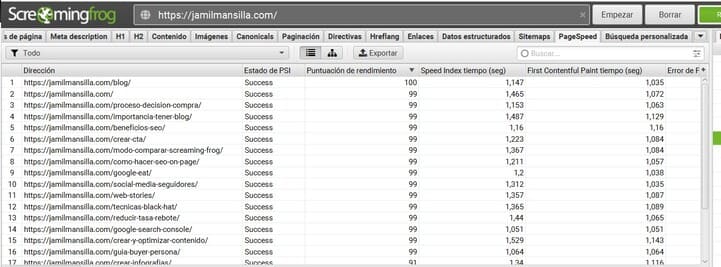
El hecho de que se agrupen los errores en los filtros de la pestaña derecha te permitirá conocer mejor cuáles son los errores más graves que afectan a la velocidad del sitio.
Por ejemplo, si se muestra un número elevado en la sección «Dimensionar imágenes correctamente», ya cuál puede ser una acción a priorizar que puede tener un efecto notable en todo el sitio web.
Para obtener más detalles, puedes seleccionar una url y en el panel inferior, desde la pestaña «Detalles de Page Speed», obtener los datos de forma más precisa del estado de la velocidad sobre esa página.
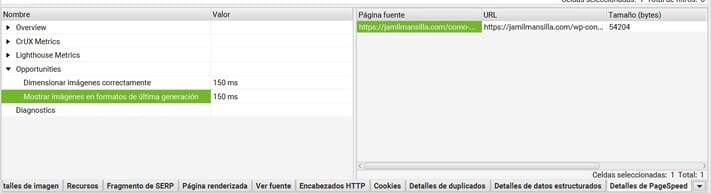
¿Cómo conocer la media de WPO de un sitio web con Screaming Frog?
Conocer cuál es el porcentaje de media en la velocidad de un sitio web es posible con esta función de Screaming Frog.
En muchas ocasiones, al inspeccionar en una página en la web de pagespeed.web.dev, tenemos el problema de que estamos obteniendo una puntuación aislada de esta página, y no del sitio completo.
Sin embargo, al conectar la API de Page Speed, podemos conocer la velocidad de carga de todo un sitio web o de un conjunto de páginas.
¿Cómo hacerlo?
Situándote en el apartado de «Page Speed Insights» accede al botón de «Exportar» en la parte superior del panel de Screaming y exporta tus datos a Excel o Google Sheets.
Una vez en el documento, simplemente, aplica la fórmula «=MEDIANA(C:C)» seleccionando todas las columnas con el porcentaje de WPO y ya tendrás el porcentaje medio de WPO de tu sitio web o del conjunto de páginas que desees.
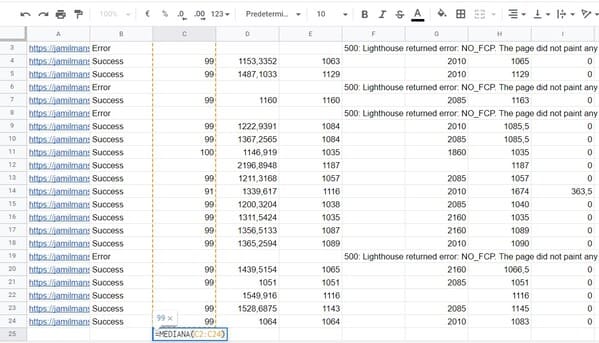
Si eres habilidoso con las hojas de cálculo y quieres mostrar los datos de forma más visual, puedes crear gráficos para tener una buena representación de los datos de la velocidad de carga de tu sitio.
Y visualizar los datos de esta forma, por ejemplo:
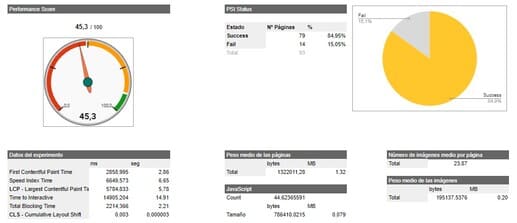
Otras funciones de Screaming Frog
Las funciones que Screaming Frog nos permite son infinitas. Solo con la configuración que te viene por defecto, ya tendrás cientos de datos para conocer el estado de tu sitio web.
Además, haciendo uso de funciones como la extracción personalizada, podrás obtener casi cualquier dato que se encuentre dentro del código fuente del sitio web.
O la conexión con APIs externas también aumentará los datos que se pueden obtener dentro de esta herramienta.
Para que puedas conocer mejor que aplicaciones puedes llevar a cabo con Screaming Frog, vamos a enumerar algunas de las funciones que consideramos útiles para el dia a día de un SEO:
- Conocer las páginas que contienen una etiqueta index o noindex. Se encuentra en el apartado de «Directivas».
- Revisar y crear un Sitemap.
- Conocer el trayecto que hace el robots.txt para descubrir una url (Crawl Path Report). Lo puedes ver seleccionando la url → botón derecho →exportar → informe de ruta de rastreo.
- Conocer un resumen de los problemas del sitio web. En la pestaña «Problemas».
- Conocer las páginas huérfanas. Al analizar el sitemap, en la sección de enlaces o al conectar con la API de Google Search Console.
- Verificar códigos de respuesta.
- Comprobar bloqueaos por robots.txt.
- Canonicals.
- Páginas con protocolo http.
- Metadatos.
- Imágenes.
- Urls amigables.
- Paginaciones.
- Y muchas más opciones…
Resumen
En resumen, las funciones de Screaming Frog son infinitas.
En este artículo, hemos explicado algunas de las que nosotros utilizamos en el día a día como SEOs. ¡Te animamos a probar una de ellas ahora!